- Sayfa ayarları veya yazdırma yapılandırmasıyla ilgili sorunlar, Firefox'un boş sayfalar yazdırmasına neden olabilir.
- Bu sorunu tarayıcınızla çözmenize yardımcı olmak için birkaç sorun giderme adımı listeledik.
- Daha fazla yazdırma hatası düzeltmesi ve sorun giderme kılavuzu için sayfamızı ziyaret edin. Yazıcı Hataları bölümü.
- Bizim kapsamlı keşfetmek için tereddüt etmeyin Firefox Merkezi Bu konu hakkında daha faydalı bilgiler için.

Daha iyi bir tarayıcıyı hak ediyorsun! Çeşitli yerleşik paketler, gelişmiş kaynak tüketimi ve harika tasarım ile birlikte gelen tam teşekküllü bir navigasyon deneyimi olan Opera'yı her gün 350 milyon kişi kullanıyor.Opera'nın yapabilecekleri:
- Kolay geçiş: Firefox verilerini yalnızca birkaç adımda aktarmak için Opera asistanını kullanın
- Kaynak kullanımını optimize edin: RAM belleğiniz Firefox'tan daha verimli kullanılır
- Gelişmiş gizlilik: entegre ücretsiz ve sınırsız VPN
- Reklam yok: yerleşik Reklam Engelleyici, sayfaların yüklenmesini hızlandırır ve veri madenciliğine karşı koruma sağlar
- Opera'yı İndir
Firefox tarayıcısında, belgeleri ve web sayfalarını doğrudan tarayıcıdan yazdırmanıza olanak tanıyan yerleşik bir yazdırma işlevi vardır. Ancak, birkaç kullanıcı Firefox'un son zamanlarda boş sayfa yazdırma sorunları bildirdiğini bildirdi.
Firefox, yapılandırma bozuksa boş önizlemeler gösterebilir ve boş sayfalar yazdırabilir. Bazı durumlarda, Firefox yalnızca ikinci sayfayı boş yazdırır ve bu, yanlış sayfa ayarları nedeniyle de oluşabilir. Neyse ki, bu sorunu basit bir tarayıcı sıfırlamasıyla çözebilirsiniz.
Bu makalede, Windows bilgisayarınızda Firefox'un boş sayfa yazdırma sorununu çözmenize yardımcı olacak birkaç sorun giderme adımını inceleyeceğiz.
Firefox boş sayfalar yazdırırsa ne yapmalı?
1. Firefox uzantısını devre dışı bırak
Güvenli Modu Etkinleştir
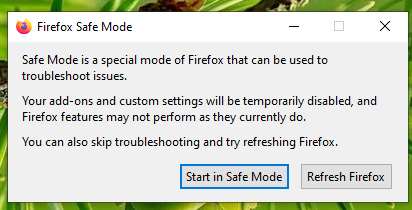
- Şunu tut Vardiya klavyenizde tuşuna basın ve Firefox tarayıcısını başlatın.
- Firefox Güvenli Mod iletişim kutusu göründüğünde, Güvenli Modda başlayın. Bu, tarayıcıyı Güvenli Modda başlatacaktır.
- Yazdırmanın Güvenli Modda çalışıp çalışmadığını görmek için bir web sayfası yazdırmayı deneyin. Çalışırsa, sorun uyumsuz bir uzantıdan kaynaklanıyor olabilir.
Firefox uzantısını durdurun
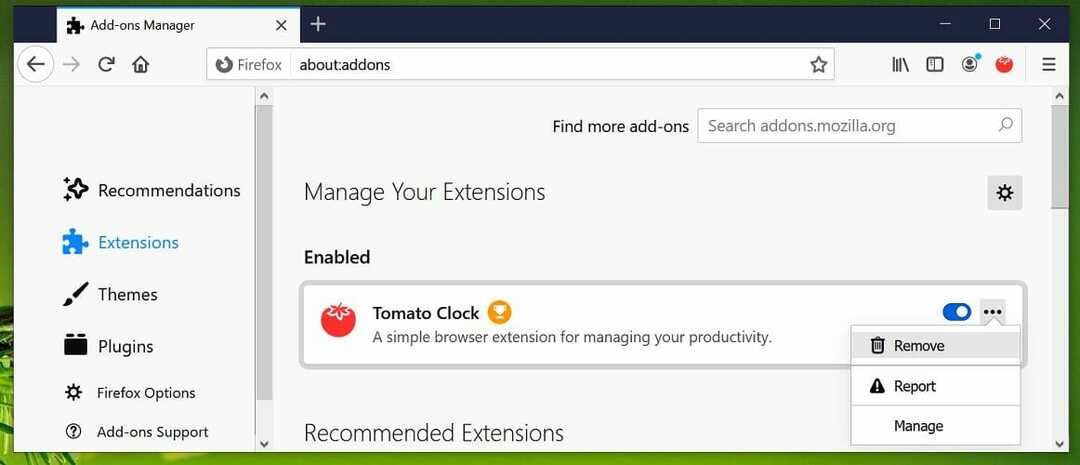
- Firefox'u başlatın.
- Menü simgesine tıklayın ve seçin Eklentiler.
- seçin Uzantılar sekme.
- Tıkla devre dışı bırak Tüm uzantıları tek tek devre dışı bırakmak için tüm uzantılar için düğme.
- Firefox tarayıcısını yeniden başlatın ve yeniden yazdırmayı deneyin.
Şimdi boş sayfa sorunu olmadan yazdırabiliyorsanız, Eklentiler bölümünü tekrar açın. Sorunlu eklentiyi bulana kadar eklentileri tek tek etkinleştirin. Eklentiyi kaldırmak için Kaldır düğmesini tıklayın.
2. Firefox sayfa ayarlarını kontrol edin
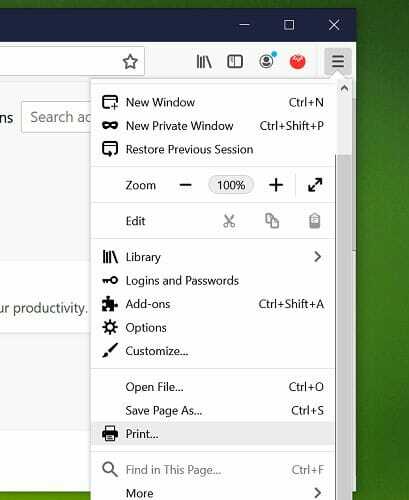
- Firefox tarayıcısını başlatın.
- Tıkla Menü simge ve seçin Yazdır.
- Baskı önizleme penceresinden emin olun. ölçek ayarlandı Sığdırmak için küçültmek.
- Ardından, Dikey yönlendirmenin ayarlandığından emin olun.
- Tıkla Sayfa ayarı buton.
- Tıkla Kenar Boşlukları ve Üstbilgi/Altbilgi sekmesine gidin ve sayfa kenar boşluklarının doğru ayarlandığından emin olun. Varsayılan ayar 12.7 mm.
- Tıklayın Tamam to pencereyi kapatın.
- Baskı Önizleme penceresinde, Yazdır.
- Doğru yazıcıyı seçin ve emin olun. Dosyaya yazdırmak seçili değil.
- Sayfayı yazdırmayı deneyin ve iyileştirme olup olmadığını kontrol edin.
3. Yazıcı sorununu kontrol edin

Firefox tarayıcınızı sıfırlamadan önce, Chrome veya Microsoft Edge gibi diğer tarayıcıları kullanarak web sayfasını yazdırmayı deneyin. Sorununuzun Firefox'ta mı, yazıcınızda mı, yoksa ziyaret ettiğiniz web sitesinde mi olduğunu görebilirsiniz.
Sayfa diğer tarayıcılarda boş sayfalar yazdırıyorsa sorun yazıcıyla ilgili olabilir. Sorunu çözmek için yazıcınızın sorun giderme talimatlarını izleyin.
4. Firefox yazıcı ayarını sıfırla
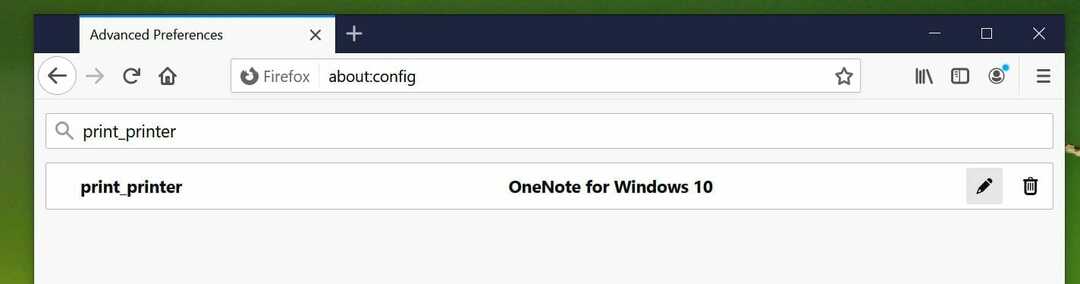
- Tür hakkında: yapılandırma Firefox adres çubuğuna girin ve enter tuşuna basın.
- Tıkla Riski Kabul Edin ve Devam Edin buton.
- Arama alanına şunu yazın print_printer.
- Arama sonucundan, Sil print_printer için (çöp kutusu) simgesi.
- Firefox menü düğmesine tıklayın ve Çıkış'ı seçin.
- Firefox'u yeniden başlatın ve hatanın devam edip etmediğini görmek için tekrar yazdırmayı deneyin.
5. Tüm Firefox yazdırma ayarlarını sıfırlayın

- Tıkla Menü düğmesine basın ve seçin Yardım.
- Ardından, seçin Sorun giderme bilgisi.
- Aşağı kaydır Profil Klasörü ve üzerine tıklayın Açık dosya. Bu, bir Profil Klasörü Explorer'da.
- Explorer penceresini açık tutmak, Çık/Kapat Firefox.
- Profil klasöründe, kopyalayın tercihler dosya ve bir yedekleme klasörüne yapıştırın.
- Orijinal tercihler dosyasını WordPad veya WordPad++ gibi bir metin düzenleyicide açın.
- ile başlayan tercihler dosyasındaki tüm satırları kaldırın Yazdır_.
- tuşuna basarak dosyayı kaydedin. Ctrl + S
- Firefox'u yeniden başlatın ve yazdırma hatasının çözülüp çözülmediğini kontrol edin.
Düzenlenen dosya nedeniyle oluşmuş olabilecek başka sorunlar görürseniz, düzenlenen tercihler dosyasını yedek tercihler dosyasıyla değiştirin.
Firefox'un boş sayfa yazdırma sorunu birkaç nedenden dolayı ortaya çıkabilir.
Sayfa ayarlarını ve profil ayarlarını değiştirmek hatayı düzeltebilir. Sorun devam ederse, sorunu çözmek için Firefox tarayıcısını yeniden yükleyin.
 Hala sorun mu yaşıyorsunuz?Bunları bu araçla düzeltin:
Hala sorun mu yaşıyorsunuz?Bunları bu araçla düzeltin:
- Bu PC Onarım Aracını İndirin TrustPilot.com'da Harika olarak derecelendirildi (indirme bu sayfada başlar).
- Tıklayın Taramayı Başlat PC sorunlarına neden olabilecek Windows sorunlarını bulmak için.
- Tıklayın Hepsini tamir et Patentli Teknolojilerle ilgili sorunları çözmek için (Okuyucularımıza Özel İndirim).
Restoro tarafından indirildi 0 okuyucular bu ay


